excel 2007锁定行的方法
发布时间:2017-03-22 16:17
在日常工作中,有时为了防止数据的跑位要进行吧数据整行锁定,下面是小编带来的关于excel 2007锁定行的内容的方法,欢迎阅读!
excel 2007锁定行的方法1:锁定行列信息栏,需要用到的是视图工具栏,点击视图工具栏我们显而易见的看到了冻结窗口一栏,通过冻结窗口来锁定行及列信息栏;

excel 2007锁定行的方法2:第一种是冻结首行
有些表格的重要信息标题显示在第一栏,如地市、服务器地址、房间号等;
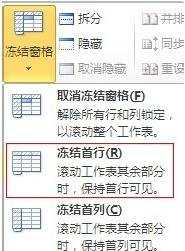
excel 2007锁定行的方法3:点击冻结首行,任务就完成了,首行标题信息栏已经锁定,上下随意拖动滚动条,第一行总是固定的,从图片中可以看到2、3、4条数据已经隐藏;
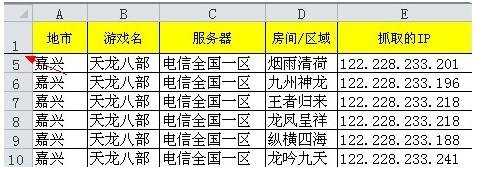
excel 2007锁定行的方法4:第二种是冻结首列
在首列信息比较重要首行信息不重要时,我们就冻结首列信息栏,如地市和每天投诉量的表格,地市列需要固定住,然后左右拉动查看哪天的投诉量比较多;
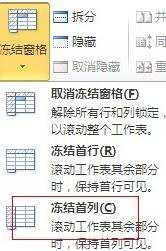
excel 2007锁定行的方法5:以下列出的是地市服务器信息,通过列锁定可以查看每个地市的服务器地市访问状态或延迟是否良好,因为这些信息显示在很后面,需要往右拉才能看到,为了区分地市所以锁定首列;
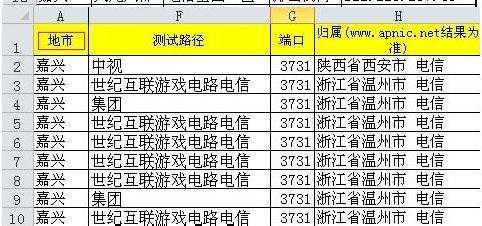
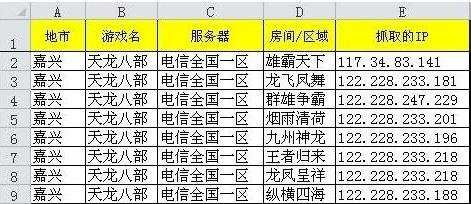
excel 2007锁定行的方法6:第三种是同时冻结前几列和前几行
一般行和列中最重要的首行和首列,但是有些复杂的表格第二行和第二列也比较重要,是重要信息的描述(如公式计算方式等,需要参考,冻结后不需要往回拉);
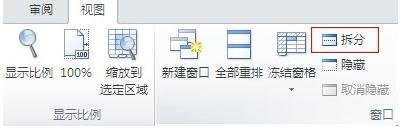
excel 2007锁定行的方法7:点击上图的拆分工具,就跳出下图的状态,有横竖两条线作为固定的标准线,我们这里就拖动到首行和首列(由于没有重要信息描述和计算公式),冻结首列地市方便查看哪个地区,冻结首行标题方便查看下面的内容表示什么信息,同时锁定可以更清晰的一一对应起来;
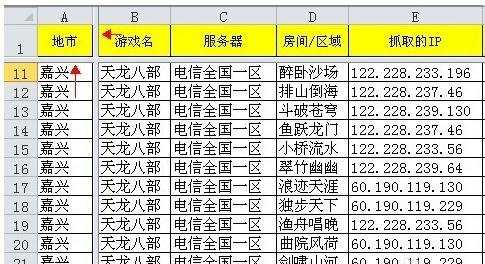
excel 2007锁定行的方法8:拆分好之后,点击“冻结窗口”-冻结拆分窗口,完成任务;
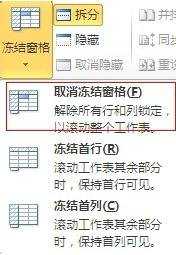
excel 2007锁定行的方法9:首行和首列锁定完成,可以随意上下、左右拖动,以下是完成后的表格;
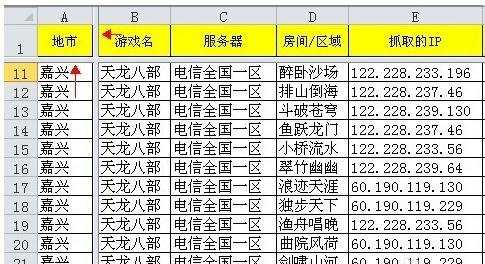
excel 2007锁定行的方法10:点击“冻结窗口”-“取消冻结窗口”,sheet表格回归原始,不管是首行还是首列,都通过取消冻结来消除操作。所有的步骤都已实现,大家不妨试下是否能帮到大家。
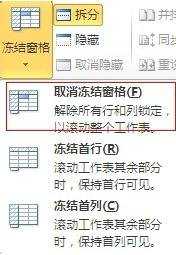
看了excel 2007锁定行的方法还看了:
1.Excel怎么锁定行和列
2.怎么冻结或锁定Excel2007表格的行和列
3.excel2007如何锁定单元格
4.Excel2007冻结窗口的方法
5.excel2007怎么固定第一行
6.Excel2007怎么设置不能跳过空行填写数据的列
7.隐藏或显示Excel2007表格中的行和列

excel 2007锁定行的方法的评论条评论